Auf mehreren Computern ist der folgende Fehler aufgetreten, wenn ich versuche, die Office 2013 (oder 2010) Suite zu aktivieren: "Es tut uns leid, etwas ist schief gelaufen und wir können dies im Moment nicht für Sie tun. Bitte versuchen Sie es später erneut. (0x80070005)". Der Fehler "0x80070005" bedeutet im Allgemeinen, dass der Aktivierungsdienst nicht genügend Benutzerberechtigungen hat. Führen Sie die folgenden Schritte aus, um den Fehlercode "0x80070005" während der Office-Aktivierung einfach zu beheben.
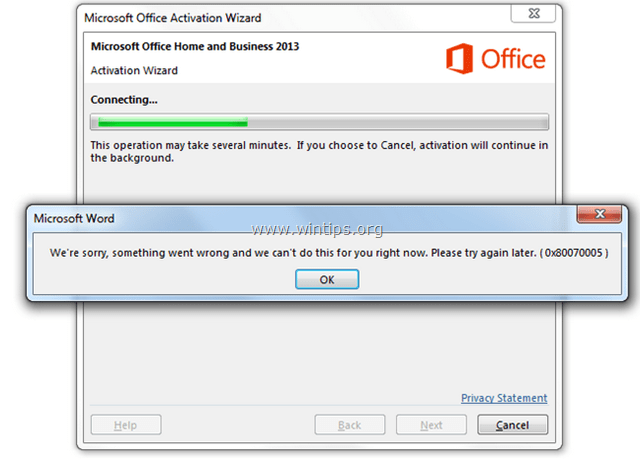
So beheben Sie den Office 2013- oder Office 365-Aktivierungsfehler 0x80070005
Notiz: Um den Office 2010-Aktivierungsfehler 0x80070005 zu beheben, siehe unter:
Methode 1: Aktivieren Sie Office 2013 oder Office 365 als Administrator.
Um den Aktivierungsfehler in Office 2013 zu umgehen, führen Sie eine beliebige Office-Anwendung (z. B. Word) mit Administratorrechten aus.
1. Gehe zu Anfang > Programme > Microsoft Office: Klicken Sie mit der rechten Maustaste auf ein beliebiges Office-Programm (z. B. Word) und wählen Sie Als Administrator ausführen.
2. Danach können Sie MS Office 2013 problemlos aktivieren. Wenn der Aktivierungsfehler 0x80070005 immer noch auftritt, befolgen Sie die Schritte in Methode 2.
Methode 2: Aktivieren Sie Office 2013 oder Office 365 mithilfe eines Skripts.
1. Öffnen Sie eine Eingabeaufforderung mit erhöhten Rechten:
- Gehe zu Anfang > Programme > Zubehör. Klicken Sie mit der rechten Maustaste auf Eingabeaufforderung und wählen Sie Als Administrator ausführen.

2. Geben Sie in der Eingabeaufforderung {oder Kopieren und Einfügen (Rechtsklick > Kopieren & Rechtsklick > Einfügen)} die folgenden Befehle (nacheinander) ein und drücken Sie Eingeben:
Für Office 2013 oder 365 32bit auf einem Windows 32bit:
- cd \Programme\Microsoft Office\Office15
- cscript ospp.vbs /act
Für Office 2013 oder 365 32bit auf einem Windows 64bit:
- cd \Programme (x86)\Microsoft Office\Office15
- cscript ospp.vbs /act
Für Office 2013 oder 365 64bit auf einem Windows 64bit:
- cd \Programme\Microsoft Office\Office15
- cscript ospp.vbs /act
3. Aktivieren Sie MS Office 2013 (oder Office 365).
So beheben Sie den Office 2010-Aktivierungsfehler 0x80070005
Methode 1: Aktivieren Sie Office 2010 als Administrator.
1. Gehen Sie zu Start > Programme > Microsoft Office: Halten Sie die UMSCHALT-Taste gedrückt und klicken Sie mit der rechten Maustaste in ein beliebiges Office-Programm (z. B. Word 2010). Wählen Als Administrator ausführen.
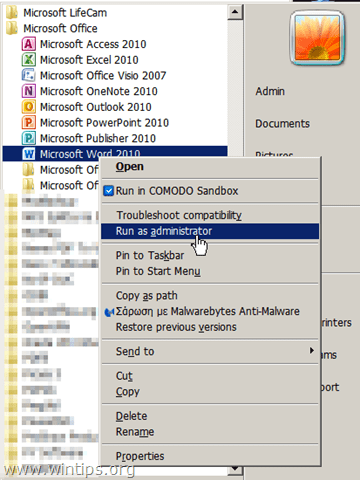
2. Versuchen Sie jetzt, MS Office 2010 zu aktivieren. Wenn Sie immer noch Probleme haben, folgen Sie der Methode 2 unten.
Methode 2: Aktivieren Sie Office 2010 mithilfe eines Skripts.
1. Öffnen Sie eine Eingabeaufforderung mit erhöhten Rechten:
- Gehe zu Anfang > Programme > Zubehör. Klicken Sie mit der rechten Maustaste auf Eingabeaufforderung und wählen Sie Als Administrator ausführen.
2. Geben Sie in der Eingabeaufforderung {oder Kopieren und Einfügen (Rechtsklick: Kopieren & Rechtsklick > Einfügen)} die folgenden Befehle (nacheinander) entsprechend Ihrer Office- und Windows-Version ein und drücken Sie Eingeben:
Für Office 2010 32bit auf einem Windows 32bit:
- cd \Programme\Microsoft Office\Office14
- cscript ospp.vbs /act
Für Office 2010 32bit auf einem Windows 64bit:
- cd \Programme (x86)\Microsoft Office\Office14
- cscript ospp.vbs /act
Für Office 2010 64bit auf einem Windows 64bit:
- cd \Programme\Microsoft Office\Office14
- cscript ospp.vbs /act
3. Versuchen Sie jetzt, MS Office 2010 zu aktivieren. Wenn Sie immer noch Probleme haben, folgen Sie der Methode 3 unten.
Methode 3: Aktivieren Sie Office 2010, indem Sie dem Netzwerkdienst vollständige Berechtigungen für den Ordner Office Software Protection Platform erteilen.
Eine weitere Methode zum Umgehen des Office 2010-Aktivierungsfehlers 0x80070005 besteht darin, dem Netzwerkdienst auf der Office-Softwareschutzplattform vollständige Berechtigungen zu erteilen. Das zu tun:
In Windows 8, 7 & Vista:
1. Öffnen Sie eine Eingabeaufforderung mit erhöhten Rechten:
- Gehe zu Anfang > Programme > Zubehör. Klicken Sie mit der rechten Maustaste auf Eingabeaufforderung und wählen Sie Als Administrator ausführen.
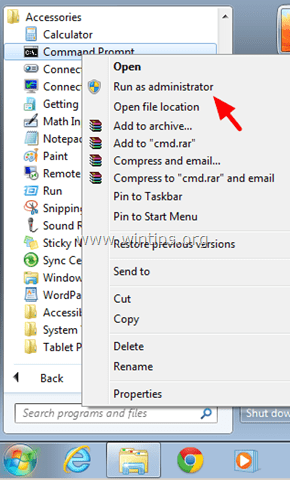
2. Geben Sie in der Eingabeaufforderung {oder Kopieren und Einfügen (Rechtsklick: Kopieren & Rechtsklick > Einfügen)} den folgenden Befehl ein und drücken Sie Eingeben:
- icacls C:\ProgramData\Microsoft\OfficeSoftwareProtectionPlatform /grant "Netzwerkdienst:(OI)(CI)(R, W, D)" /t

3. Schließen Sie das Eingabeaufforderungsfenster und versuchen Sie, Ihre Office-Suite zu aktivieren.
In Windows XP:
1. Eingabeaufforderung öffnen (Anfang > Programme > Zubehör > Eingabeaufforderung).
2. Geben Sie in der Eingabeaufforderung {oder Kopieren und Einfügen (Rechtsklick: Kopieren & Rechtsklick > Einfügen)} den folgenden Befehl ein und drücken Sie Eingeben:
- cacls "C:\Dokumente und Einstellungen\All Users\Microsoft\OfficeSoftwareProtectionPlatform" /t /e /p "Network Service":C
3. Schließen Sie das Eingabeaufforderungsfenster und versuchen Sie, Ihre Office-Suite zu aktivieren.
danke, es sind so nützliche Informationen. Endlich aktiviere ich mein Office-Programm., vielen Dank ^^